Proteger tu WordPress de vulnerabilidades y ataques
Proteger tu WordPress de vulnerabilidades y ataques .Podemos escanear nuestra web, para saber el estado actual de tu WordPress. Proteger tu WordPress de vulnerabilidades y ataquesEscanea tu página de forma gratuita en esta web.
1.- Instalar un Certificado SSL en su web (recomendado)
Antes de comenzar con las medidas de seguridad propias de WordPress, debemos comentar que existe software externo al CMS que protege y blinda las páginas web frente ataques. Eso son los Certificados de Seguridad SSL. Esta sería la primera recomendación para proteger tu web frente ataques. Estos certificados aparte de protegerte, te mejora el SEO y el posicionamiento de tu página.
2.-Mantén tu WordPress actualizado
Proteger tu WordPress de vulnerabilidades y ataques La regla de seguridad más importante es tener siempre nuestro WordPress actualizado ya que los desarrolladores trabajan día a día en la búsqueda de nuevos bugs y en la corrección de estos, cada nueva actualización nos hace más seguros contra hackeos.
proteger tu wordpress de vulnerabilidades y ataques Es recomendable tener copias de seguridad recientes antes de acometer las actualizaciones. Ya que alguna de las actualizaciones puede provocar algún problema, lo cual podremos resolver rápidamente al restaurar la versión más actual antes de las actualizaciones.
3.- Modificaciones de Seguridad mediante Plugin
Proteger tu WordPress de vulnerabilidades y ataques Para los que no suelen acceder a WordPress a través de línea de código, pueden usar esta otra alternativa llamada iThemes Security (formerly Better WP Security), anteriormente se llamaba Better Security es un plugin.
Este plugin es uno de los mejores, con más de 4 millones de descargas en el repositorio de WordPress, hecho por la empresa ithemes, que se dedica a la creación de temas y plugins de mucha calidad, con este plugin se pueden hacer la mayoría de modificaciones que se indicaron anteriormente y lo mejor sin tocar una sola línea de código.
Existen 2 versiones, una gratuita que funciona muy bien, pero si quieres características adicionales como autenticación de 2 factores, escaneo de malware, comparación de archivos en línea, y otras características más recomendamos la versión Pro.
4.- Copias de Seguridad
Nadie en la web esta exento de perder información, por esto siempre es necesario tener backup de nuestras bases de datos y nuestros archivos, por lo menos hacerla cada mes o cada vez que hagas una actualización importante, te recomiendo estos plugins para hacer backup: BackWPup – WordPress Backup Plugin.
5.- Nunca tener un usuario de nombre admin
Dejar un nombre de usuario como «admin» «administrador» «administrator» da pie para a que algún hacker intente acceder a nuestra página, puedes hacer este cambio entrando en la base de datos o también lo puedes hacer por medio de este plugin que te recomiendo iThemes Security (formerly Better WP Security)
6.- Ocultar la versión de nuestro WordPress
La versión de nuestro WordPress se muestra en el código fuente de nuestra página como una etiqueta meta, es importante ocultarla, esto es debido a que existen robots que están continuamente rastreando las páginas web. Podemos hacerle más difícil la labor al hackeo si no le mostramos cual es la versión de nuestro WordPress.
Se puede ocultar la versión de nuestro WordPress agregando la siguiente línea a nuestro archivo functions. Podemos acceder a este archivo desde nuestro Panel Plesk, y nuestra carpeta raíz (antes dejamos otro ayuda para acceder a esta carpeta) siguiendo fácilmente la ruta: wp-content/themes/miplantilla/functions Y registrando esta línea de código.
Remove_action(‘wp_head’, ‘wp_generator’)
7.- Cambiar el prefijo de las tablas de las bases de datos
Por defecto en todos los WordPress los prefijos de las tablas de nuestra base de datos comienza de la misma forma: “wp_”, es importante cambiarla ya que es el más conocido por los hackers y será lo primero que intentarán usar en cada ataque. Durante la instalación de WordPress a la hora de crear los datos de conexión con la base de datos, podrás establecer el prefijo a la base de datos.
/** Prefijo de las tablas de la base de datos, cambiarlas por seguridad */
$table_prefix = 'ax2343_'; //Sólo números, letras y guiones bajos!
8.- Las ocho claves de seguridad
Dentro de nuestro archivo wp-config también es necesario cambiar las llaves de seguridad que nos brindan por defecto, estas las podemos generar desde aquí, estas llaves se asignan a diferentes cookies y son utilizadas en diversos lugares de la instalación para aumentar la seguridad.
9.- Reubicar el archivo de configuración wp-config
Reubicar el archivo wp-config que se encuentra en la carpeta raíz de nuestra WordPress es muy importante, ya que contiene toda nuestra información de conexión a nuestra base de datos y en caso de que PHP (lenguaje de base de datos) deje de funcionar en nuestro servidor este se puede mostrar como un archivo de texto plano y podría revelar nuestros datos.
En algunos servidores esto no se puede hacer, pero podemos ocultarlo por medio de nuestro .htaccess.
10.- Proteger el archivo .htaccess
El archivo .htaccess que se encuentra en la raíz de nuestra instalación, permite controlar los enlaces permanentes de nuestro sitio web, pero también puede controlar mucha de la configuración de PHP.
1. Evitar el acceso externo al mismo archivo .htaccess:
# protege el archivo htaccess
<files .htaccess>
order allow,deny
deny from all
</files>
2. Evitar el acceso externo a cualquier archivo .htaccess
# protección extrema de htaccess
<Files ~ "^.*\.([Hh][Tt][Aa])">
order allow,deny
deny from all
satisfy all
</Files>
11.- Deshabilitar la navegación entre directorios
No queremos que nadie intente acceder por ejemplo a nuestro directoriohttp://mipagina.com/wp-content, para evitar navegación entre nuestros directorios y que puedan revisar nuestra información, es importante deshabilitar esto en el archivo .htaccess
# deshabilita navegación entre directorios
Options All –Indexes
12.- Reubicar el directorio de nuestro contenido
El directorio /wp-content contiene todo lo que le añadimos a nuestra web, plugins, imágenes, documentos, etc., al cambiarlo de su ubicación por defecto estamos evitando ser encontrados por los atacantes.
Es importante destacar que esta opción de reubicar viene dada desde la versión 2.6 de WordPress. Para realizar esto debe de editar su archivo wp-config.
/** Permite mover el directorio wp-content **/
define( 'WP_CONTENT_DIR', dirname(__FILE__) . '/blog/wp-content' );
define( 'WP_CONTENT_URL', 'http://example/blog/wp-content' );
Es posible que algunos plugins no tengan compatibilidad con esta característica con lo que también deberíamos cambiar la ubicación del directorio plugins:
/** Mover el directorio plugin **/
define( 'WP_PLUGIN_DIR', dirname(__FILE__) . '/blog/wp-content/plugins' );
define( 'WP_PLUGIN_URL', 'http://example/blog/wp-content/plugins' )
Recuerda que si no conoces lo que estas haciendo, desde Nytelweb podemos ayudarte en estas gestiones.
Proteger tu WordPress de vulnerabilidades y ataques
Siempre puedes consultarnos para ver y valorar otras opciones de protección profesionales de protección por firewall, antiSpam, antiMalware. Y poder protegerte en tiempo real de cualquier vulnerabilidad o ataque.